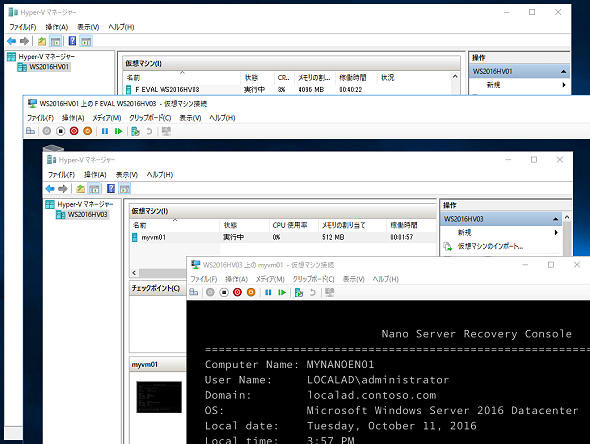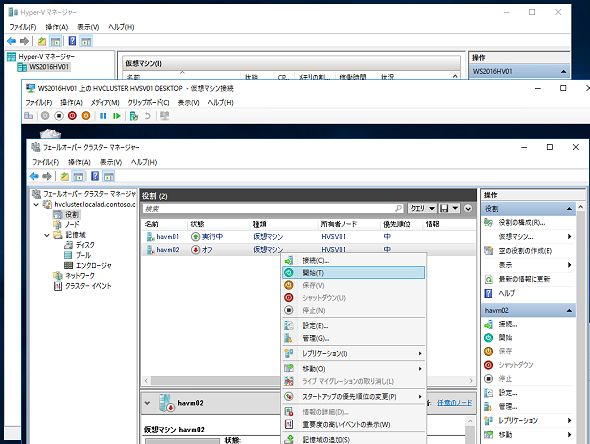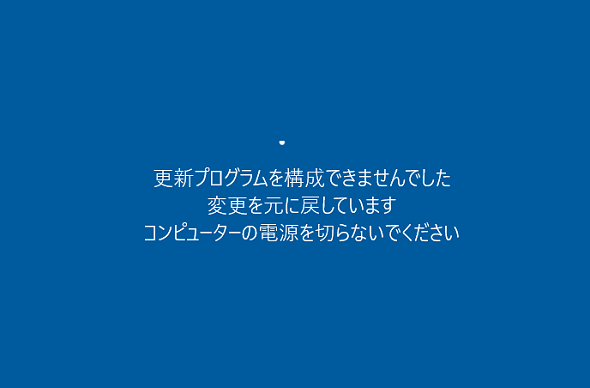2016年、Windows関連の話題を振り返る:山市良のうぃんどうず日記(81:年末特別編)(4/4 ページ)
2016年も残りあとわずか。2016年1月から12月まで、特に筆者の印象に残っているWindows関連の話題を、その後日談を交えながら振り返ります。2016年をひと言でまとめるなら、Windows 10とWindows Server 2016に振り回された1年でした。
●10月──Windows Server 2016の一般提供が開始
ここからはつい最近の出来事です。筆者はこの時期、Windows Server 2016とSystem Center 2016に関するホワイトペーパーの制作に携わる傍ら、Windows Server 2016に関する専門書籍の執筆に没頭していました。
どちらもWindows Server 2016 Technical Preview 5をベースに書き始め、Windows Server 2016評価版が出てから急いで変更点の確認や原稿の差し替えを行いました。Windows Server 2016評価版の時点の「ビルド14393.206」と一般提供時点の「ビルド14393.321」との違いも気になったので、同じ作業を2度繰り返すことになりました。
以前のバージョンのWindows Serverは、一般公開より先行してRTM版がMSDNサブスクリプションなどで提供されたのですが、今回はそれがないため苦労しました。オンラインのドキュメントなら随時変更を加えていくことができますが、ホワイトペーパーや書籍となるとそうもいきません。
この時期の筆者の成果の1つ、ホワイトペーパーはこちらから入手できます。
●11月──Nested VirtualizationとNano Serverが手放せない
11月はWindows Server 2016の書籍の執筆も完了し、後は校正作業の繰り返しでした。Windows Server 2016のHyper-Vの新機能である「入れ子構造の仮想化(Nested Virtualization)」と「Nano Server」のおかげで、筆者の貧弱なサーバ環境でも、複数ノードのクラスタ環境を構築して機能を評価することができました(画面5)。
入れ子構造の仮想化は、Hyper-V仮想マシンのゲストOSでHyper-Vを有効化できるというもの。Hyper-Vホストを仮想マシンとして準備できるので、1台の物理サーバで複数ノードからなるHyper-Vホストクラスタを構築できます(画面6)。
筆者の物理サーバは、大容量のメモリを搭載しているわけではありませんが、ゲストOSとして通常のWindows Server 2016の代わりにNano Serverを利用すれば、少ないリソースでHyper-Vのクラスタを構築できます。また、クラスタのノードをNano Serverにすることも可能です。
●12月──Windows 10のWindows Updateが怖い
2016年前半はGWXアプリの話題で持ち切りでしたが、その後はWindows 10でもWindows Updateのトラブルの話題が多くなってきたように感じます。Windows 10のWindows UpdateはWindows 8.1以前から大きく変更され、ユーザーがコントロールできる部分が少なくなってしまいました。
Windows 10 Anniversary Updateからは、Windows Updateの詳細オプションにあった「自動更新」と「再起動の日時を指定する」が廃止され、既定では自動更新が有効、アクティブ時間外(既定は8:00〜17:00)に半ば強制的に再起動するような動作仕様に変更されました。
Windows Server 2016のWindows Updateも同じ仕様です(Server Coreインストールは除く)。企業向けエディションであれば、ポリシー設定でコントロールできる部分もありますが、Windows 10 Homeエディションについては自動更新に任せる以外の選択肢が提供されない状態です。
一方、定例更新(日本は第2火曜日の翌日)だけでなく、不定期に更新がやってくる上、たびたびトラブルが報告されています。
例えば、「ダウンロードが途中で止まっているように見える」「勝手に再起動が始まり、未保存のデータがなくなった」「数時間かかってやっと準備が完了したのに、再起動中に“変更を元に戻しています”となって失敗する」「“コンピュータの電源を切らないでください”のまま数時間経過する」「Windows Update後にネットワークが接続できなくなった」「Windows Update中にネットが遅くなる」「Windows Update後にPCの動作が重くなる」といったトラブルです(画面7)。
ダウンロードに時間がかかるのは、更新ファイルサイズが巨大だからというわけではありません。以下の記事で検証したように、日常的に更新していれば、差分データのみがダウンロードされるため、実際のダウンロードサイズはそんなに大きくはありません。時間がかかるのは、別のところに問題があるのです。特に「ダウンロードが進まない(ように見える)」問題はWindows 10 Anniversary Update以降で気になるようになりました。
- Windows 10の「累積的な更新プログラム」の本当のダウンロードサイズは?(連載:その知識、ホントに正しい? Windowsにまつわる都市伝説 第71回、2016年11月22日公開)
前述したように、Windows 7やWindows Vistaはリリース後の長い時間経過によるWindows Updateの爆弾を抱えた状態です。Windows 10は、累積的な更新と機能更新の組み合わせにより、リリースからの時間経過に起因する爆弾は取り除かれましたが、Windows 10では全く別の新たな問題を抱えているような気がします。
Windows 10のWindows Updateの仕様が機能更新(機能アップグレード)のたびに変更が加えられているのは、新たな問題を何とかしようという試行錯誤のように思えてなりません。
筆者紹介
山市 良(やまいち りょう)
岩手県花巻市在住。Microsoft MVP:Cloud and Datacenter Management(Oct 2008 - Sep 2016)。SIer、IT出版社、中堅企業のシステム管理者を経て、フリーのテクニカルライターに。マイクロソフト製品、テクノロジーを中心に、IT雑誌、Webサイトへの記事の寄稿、ドキュメント作成、事例取材などを手掛ける。個人ブログは『山市良のえぬなんとかわーるど』。近著は『Windows Server 2016テクノロジ入門−完全版』(日経BP社)。
Copyright © ITmedia, Inc. All Rights Reserved.
関連記事
 2015年、私的Windows&マイクロソフト10大ニュース
2015年、私的Windows&マイクロソフト10大ニュース
本連載の2015年の締めくくりとして、2015年のWindowsおよびマイクロソフトに関連する10個の重大ニュースをピックアップしてみました。あくまでも筆者個人の見解です。 厳選! 人に教えたくなる、Windows 10の七不思議
厳選! 人に教えたくなる、Windows 10の七不思議
今回は、Windows 10の新しい仕様や既知の不具合について、ちょっと気になるもの、思わず目を疑いたくなるものなど、“七不思議”を紹介します。![厳選! 人に教えたくなる、Windows 10の七不思議[第2弾]](https://image.itmedia.co.jp/ait/articles/1606/06/news023.png) 厳選! 人に教えたくなる、Windows 10の七不思議[第2弾]
厳選! 人に教えたくなる、Windows 10の七不思議[第2弾]
本連載第48回では、Windows 10のちょっと気になるもの、思わず目を疑いたくなるものなどを紹介しました。今回はその第2弾です。役に立つ、立たないWindows 10の“不思議”をまた集めてみました。 Windows 10でしれっと削除、変更された機能
Windows 10でしれっと削除、変更された機能
以前のWindowsにはあったのに、Windows 10で削除/変更された機能は、マイクロソフトのWebサイトでも説明されています。ですが、そこに記載されていない変更点も多々あります。また、Windows 10の更新やアップグレードでひっそりと変更されていることも……。